Планирование стоимости в MS Project
Общая стоимость проекта складывается из фиксированной стоимости ресурсов и задач и стоимости назначений, которая, в свою очередь, определяется ставками ресурса, трудозатратами и стоимостью использования ресурса. Как мы уже знаем, для каждого ресурса проекта можно определить его стоимость использования в проекте: почасовую ставку или стоимость за использование (см. раздел "Стоимость ресурсов" главы 9). Стоимость назначения определяется стоимостью ресурса, умноженной на длительность назначения (при почасовой ставке), либо фиксированной стоимостью ресурса. При создании назначения программа определяет его стоимость и стоимость задачи, складывая стоимость всех ее назначений и добавляя к ним фиксированную стоимость задачи, если она указана. Суммарная стоимость задач определяет стоимость проекта в целом.
Стоимость ресурсов
Стоимость использования ресурса определяется на вкладке Costs (Затраты) в диалоговом окне сведений о ресурсе. На этой вкладке в разделе Cost rate table (Таблицы норм затрат) расположены пять таблиц норм затрат с одинаковой структурой, переключаться между которыми можно с помощью вкладок А, В, С, D и Е (рис. 14.1, файл \Cost\1.mpp).
В таблице можно определить стандартную ставку ресурса, ставку за сверхурочную работу и стоимость его использования. Первая указывается в колонке Standard Rate (Стандартная ставка), вторая – в колонке Overtime Rate (Ставка сверхурочных), а третья – в колонке Per Use Cost (Затраты на использование). Ставки вводятся в формате число/единица времени, например 1000$/то (1000$/мес), что соответствует оплате $1000 за месяц трудозатрат (о том, как обозначаются единицы времени, см. раздел "Настройки отображения временных единиц").
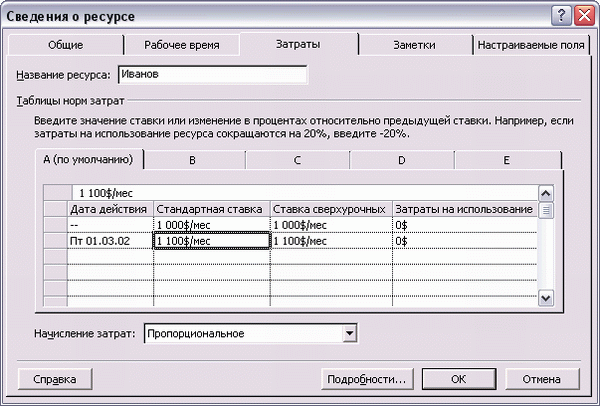
Рис. 14.1. Определение стоимости ресурса. Редактируем таблицу норм затрат А
Иногда ставка ресурса (например, зарплата или плата за аренду материального ресурса) изменяется во время исполнения проекта. Чтобы предусмотреть изменения оплаты ресурса в плане проекта, таблица содержит колонку Effective Date (Дата действия). В ней можно указать дату, начиная с которой действительны параметры оплаты выбранного ресурса, указанные в одном ряду с ней. Ставки, указанные в первом ряду таблицы, действуют со дня начала проекта, поэтому поле Effective Date (Дата действия) в нем заполнить нельзя.
Например, на рис. 14.1 мы ввели ставку использования ресурса Иванов, равную 1000$/то (1000$/мес) с начала проекта и 1100$/то (1100$/мес) с 01.03.2002. Это значит, что при расчете стоимости назначения Иванова начиная с 01.03.2002, программа будет использовать новые ставки. Результат этой настройки виден на рис. 14.2 (файл \Cost\1.mpp). Задача В с теми же трудозатратами (5 дней), что и А, стоит дороже потому, что начинается после 1 марта 2002 года и расчет стоимости ресурса происходит по новым ставкам.

Рис. 14.2. Начиная с 1 марта ставки оплаты ресурса вырастают
Во втором и далее рядах таблицы можно указывать ставки как в числовом виде, так и в процентном отношении от ставок в ряду выше. Например, для увеличения ставки на 10% от предыдущей суммы нужно ввести +10%, а для уменьшения – 10%.
— Регулярная проверка качества ссылок по более чем 100 показателям и ежедневный пересчет показателей качества проекта.
— Все известные форматы ссылок: арендные ссылки, вечные ссылки, публикации (упоминания, мнения, отзывы, статьи, пресс-релизы).
— SeoHammer покажет, где рост или падение, а также запросы, на которые нужно обратить внимание.
SeoHammer еще предоставляет технологию Буст, она ускоряет продвижение в десятки раз, а первые результаты появляются уже в течение первых 7 дней. Зарегистрироваться и Начать продвижение
Примечание
Ставки использования материальных ресурсов вводятся без единиц измерения, например 10$, и программа считает, что введенная цифра является стоимостью одной единицы материального ресурса. Например, если единицей измерения материального ресурса является коробка, то программа будет считать $10 стоимостью 1 коробки.
Ставки определяют стоимость использования ресурса в зависимости от затраченного им времени. Затраты же на использование не зависят от времени, затраченного ресурсом на исполнение задачи. Например, ресурс Фотомодель по контракту работает по фиксированной цене и получает гонорар независимо от того, сколько длилась съемка, поэтому в настройках стоимости этого ресурса нужно заполнить только последнюю колонку таблицы.
